word文字
当今数字化的时代,Word文字处理软件已经成为我们工作、学习和生活中不可或缺的工具,无论是撰写报告、编辑文档还是进行创意写作,掌握Word文字的相关技巧和知识都能让我们的工作更加高效和专业。
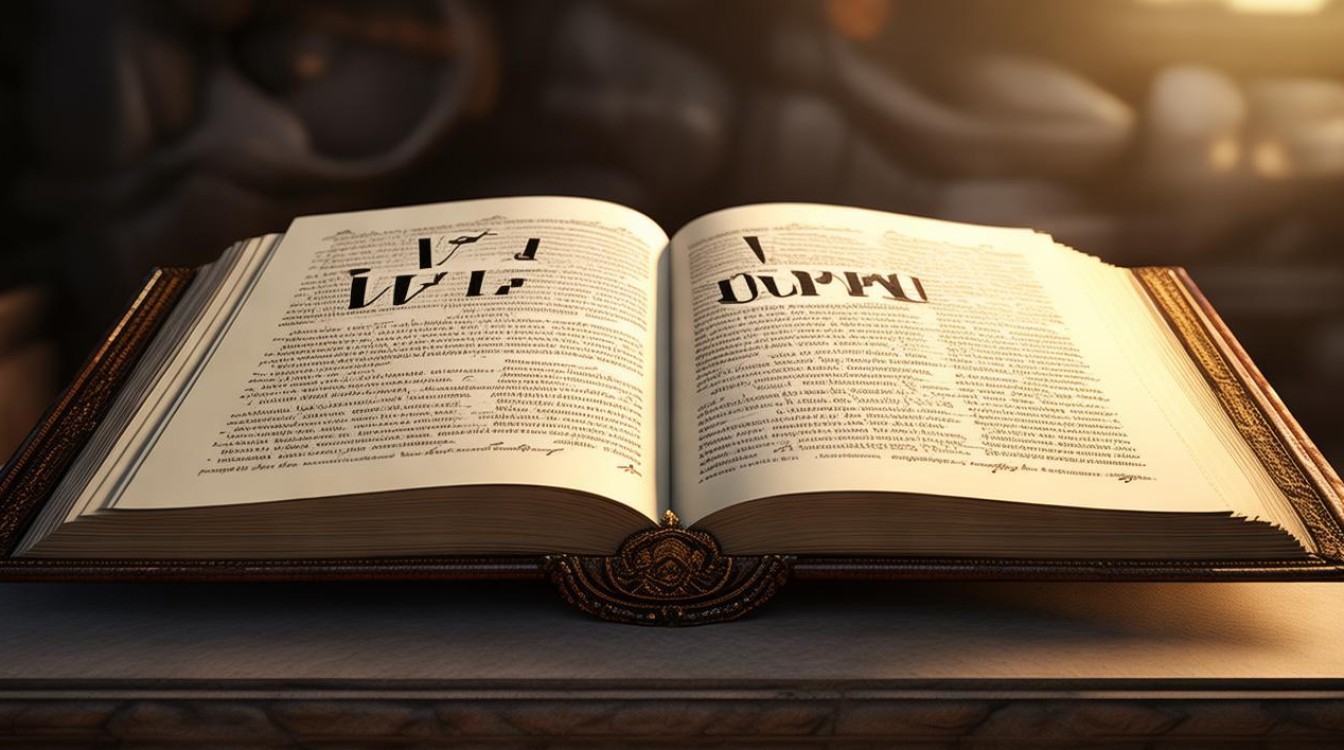
Word文字的基本操作
- 创建与打开文档
打开Word软件后,通过“文件”菜单中的“新建”选项,可以选择各种模板来创建新文档,如空白文档、信函、简历等,也可以根据近期使用过的文档快速创建类似格式的新文档,若要打开已有的文档,同样在“文件”菜单中选择“打开”,然后浏览到文档所在位置,选中并打开即可。
- 文本输入与编辑
在文档中输入文字就像在普通的文本编辑器中一样简单,输入过程中,可以使用键盘上的各种快捷键来提高输入效率,如Ctrl + C(复制)、Ctrl + V(粘贴)、Ctrl + Z(撤销)等,对于文本的编辑,包括选中文本后进行剪切、复制、粘贴、删除等操作,还可以通过“开始”菜单中的字体、字号、颜色等设置来调整文本的格式。
- 查找与替换
Word提供了强大的查找和替换功能,通过按下Ctrl + F快捷键可以打开查找对话框,输入要查找的内容,Word会在整个文档中高亮显示匹配的文本,若需要进行替换操作,可点击“替换”按钮,在弹出的对话框中输入要替换为的内容,然后选择全部替换或逐个替换。
Word文字的格式设置
- 字符格式设置
除了基本的字体、字号和颜色设置外,还可以对字符进行加粗、倾斜、下划线、字符边框和底纹等设置,这些设置可以通过“开始”菜单中的相应按钮来实现,也可以通过右键单击选中的文本,在弹出的快捷菜单中选择相关选项。
- 段落格式设置
段落格式设置包括对段落的缩进、对齐方式、行距、段间距等进行调整,在“开始”菜单中的“段落”组中,可以方便地进行这些设置,通过点击“增加缩进”或“减少缩进”按钮来调整段落的左右缩进;通过“居中对齐”“两端对齐”“左对齐”“右对齐”等按钮来设置段落的对齐方式;通过“行距”下拉菜单选择合适的行距值,如单倍行距、1.5倍行距、双倍行距等。
Word文字的排版技巧
- 页面设置
在“布局”菜单中,可以进行页面设置,包括纸张大小、页边距、纸张方向等,合理的页面设置可以使文档看起来更加美观和规范,在打印正式文件时,通常会选择A4纸,设置合适的页边距,并根据需要调整纸张方向为纵向或横向。
![word文字 word文字]()
- 分栏排版
当需要将文档内容分成多栏显示时,可以使用Word的分栏排版功能,在“布局”菜单中选择“分栏”选项,然后选择分栏的数量和栏宽等参数,分栏排版常用于制作报纸、杂志等文档,可以使页面更加丰富多样。
- 页眉和页脚设置
页眉和页脚通常用于显示文档的标题、页码、日期等信息,在“插入”菜单中选择“页眉”或“页脚”选项,然后可以在页眉或页脚区域输入相关内容,并进行格式设置,还可以通过双击页眉或页脚区域进入编辑状态,对已有的内容进行修改。
Word文字的高级应用
- 样式和模板的使用
Word提供了丰富的样式和模板,可以帮助我们快速统一文档的格式,样式是一组预先定义好的格式设置,包括字体、字号、段落格式等,我们可以在“开始”菜单中的“样式”组中选择已有的样式应用到文本中,也可以根据自己的需要创建新的样式,模板则是一种包含特定格式和内容的文档框架,通过使用模板,可以快速创建具有专业外观的文档。
- 目录生成
对于较长的文档,生成目录可以方便读者快速了解文档的结构,在Word中,首先需要对文档中的标题进行样式设置,如将一级标题设置为“标题1”样式,二级标题设置为“标题2”样式等,然后在文档中光标定位到需要生成目录的位置,在“引用”菜单中选择“目录”选项,Word会自动根据标题样式生成目录。
- 文档保护
为了防止他人对文档进行未经授权的修改,Word提供了文档保护功能,在“审阅”菜单中选择“限制编辑”选项,然后可以设置密码来限制对文档的编辑权限,还可以根据需要选择允许某些用户对文档进行特定的操作,如只允许修改注释等。
以下是关于Word文字的一些常见问题及解答:
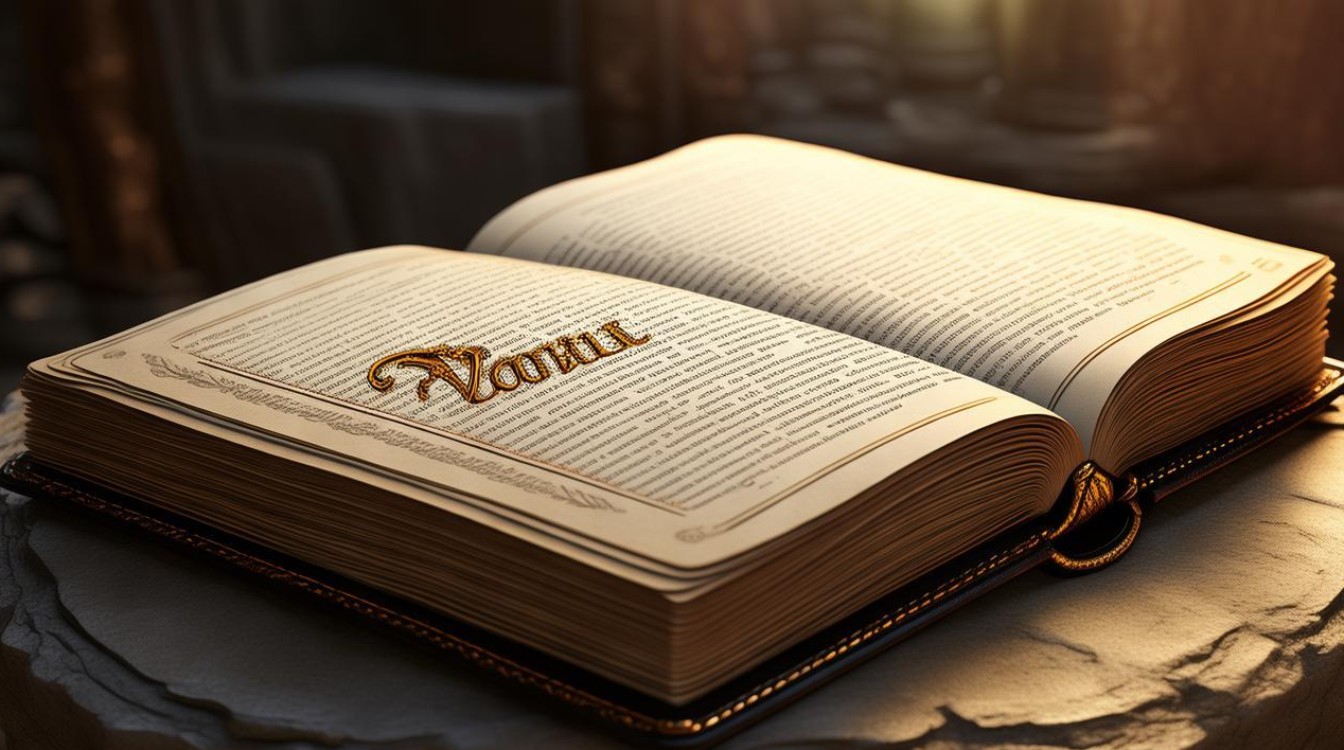
FAQs
问题1:如何在Word中快速将英文单词的首字母大写? 答:选中需要处理的英文文本,然后按下Shift + F3快捷键,Word会自动将选中文本中每个英文单词的首字母大写,其余字母保持不变,如果需要多次切换大小写格式,可以重复按下该快捷键。
问题2:在Word中如何去除文档中的多余空格? 答:有几种方法可以去除Word文档中的多余空格,一种方法是使用查找和替换功能,按下Ctrl + H快捷键打开“查找和替换”对话框,在“查找内容”框中输入一个或多个空格(根据具体情况输入),在“替换为”框中不输入任何内容,然后点击“全部替换”按钮,Word会将文档中所有匹配的多余空格删除,另一种方法是通过“开始”菜单中的“字体”组中的“清除格式”按钮来尝试去除多余的空格,但这种方法可能不太彻底,对于一些特殊情况可能需要结合查找和替换功能来处理
版权声明:本文由 数字独教育 发布,如需转载请注明出处。


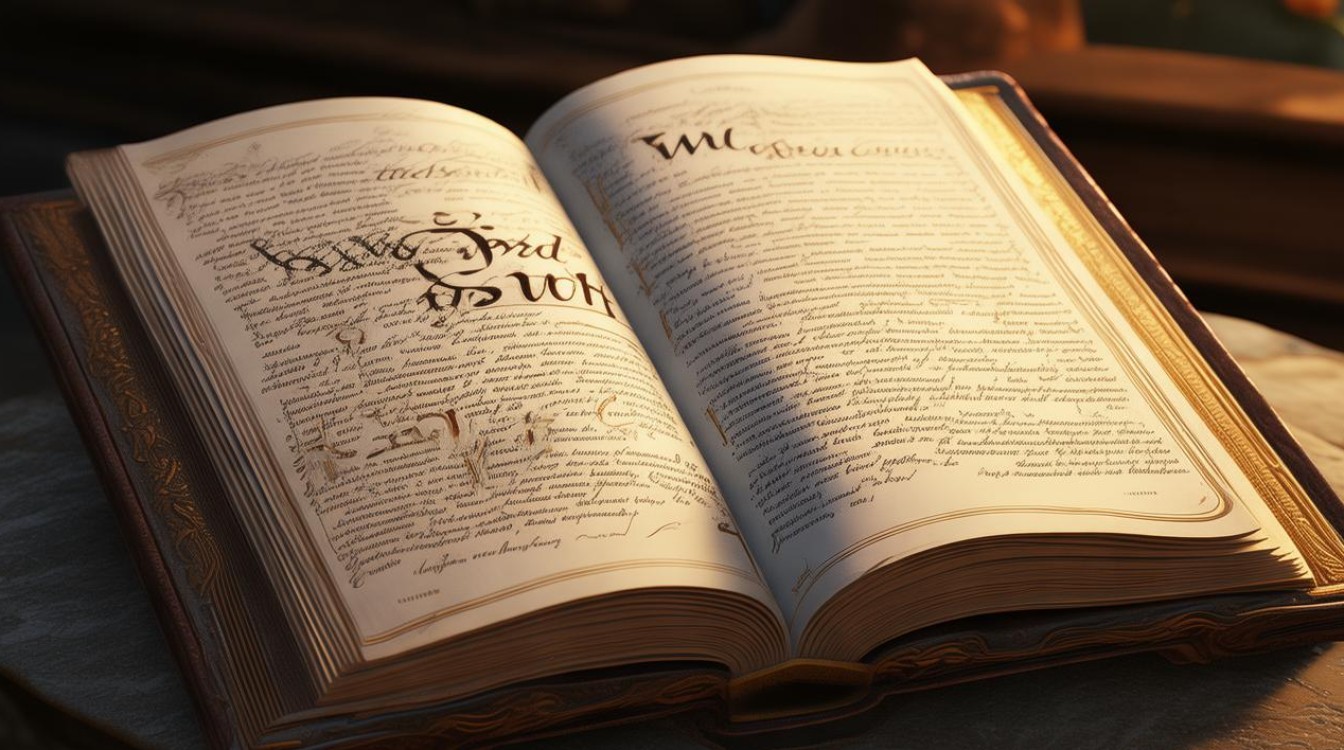












 冀ICP备2021017634号-12
冀ICP备2021017634号-12
 冀公网安备13062802000114号
冀公网安备13062802000114号